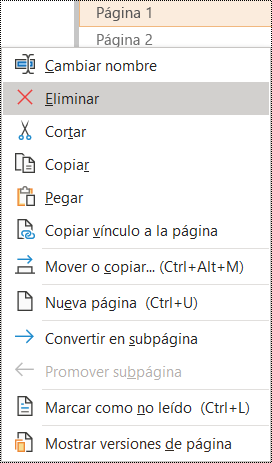Qué corregir
Asigne nombres únicos a sus OneNote grupos de secciones, secciones y páginas, y quite los elementos vacíos.
Por qué corregirlo
Los blocs de notas con contenido que tiene un nombre descriptivo le facilitan la búsqueda de información específica en sus notas. Esto también ayuda a los usuarios de lectores de pantalla a saber qué contenido hay en una sección, un grupo de secciones o una página sin tener que abrirlos.
Cómo corregirlo
Los procedimientos siguientes describen cómo cambiar el nombre o quitar OneNote secciones, secciones y páginas:
Cambiar el nombre de las secciones
Las secciones descriptivas y con títulos precisos ayudan a los usuarios a encontrar la sección que necesitan.
-
En un bloc de notas, haga clic con el botón derecho en el nombre de sección que desea editar y seleccione Cambiar nombre.
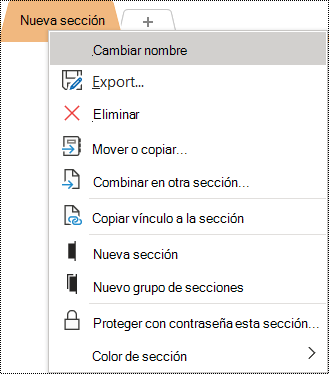
-
Escriba el nuevo nombre y presione Entrar.
Eliminar secciones
Para ayudar a los lectores de pantalla y a los usuarios a buscar rápidamente la información pertinente, quite las secciones sin usar que no contengan información.
-
En un bloc de notas, haga clic con el botón derecho en la sección que desea quitar y seleccione Eliminar.
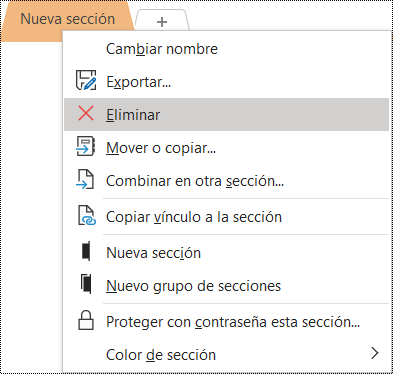
-
En el cuadro de confirmación, seleccione Sí.
Cambiar el nombre de los grupos de secciones
Los grupos de secciones descriptivos y con títulos precisos ayudan a los usuarios a encontrar el grupo de secciones correcto.
-
En un bloc de notas, haga clic con el botón derecho en el nombre del grupo de secciones que desea editar y seleccione Cambiar nombre.
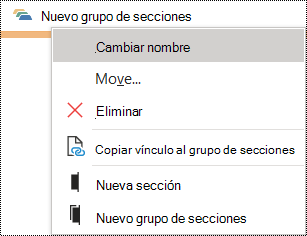
-
Escriba el nuevo nombre y presione Entrar.
Eliminar grupos de secciones
Para ayudar a los lectores de pantalla y a los usuarios a buscar rápidamente la información pertinente, quite los grupos de secciones sin usar que no contengan información.
-
En un bloc de notas, haga clic con el botón derecho en el grupo de secciones que desea quitar y seleccione Eliminar.
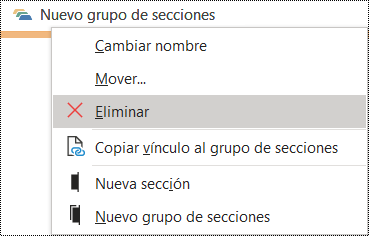
-
En el cuadro de confirmación, seleccione Sí.
Agregar un título a una página o cambiarle el nombre
Las páginas descriptivas y con títulos precisos ayudan a los usuarios a encontrar la página correcta.
-
En un bloc de notas, abra la página a la que desea asignar un nombre o cambiarle el nombre.
-
Escriba el nombre en la línea de título de la página, encima de la fecha y hora.
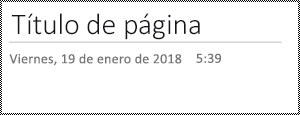
Eliminar una página
Para ayudar a los lectores de pantalla y a los usuarios a buscar rápidamente la información pertinente, quite las páginas sin usar que no contengan información.
En la lista de páginas, haga clic con el botón derecho en la página que desea quitar y seleccione Eliminar.